Cómo sincronizar bases de datos con Codaly | Guía paso a paso
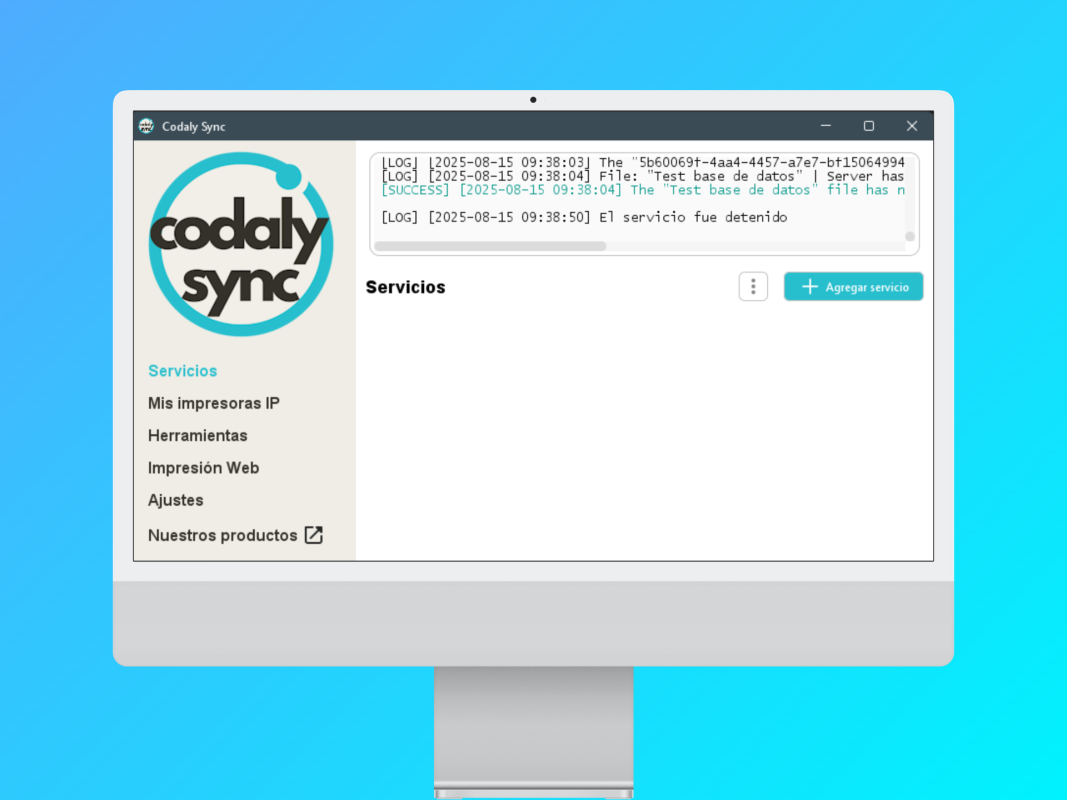
Codaly web es una aplicación web que permite procesar bases de datos (CSV, Excel, entre otras).
Para facilitar la conexión con bases de datos locales, contamos con Codaly Sync, una aplicación de escritorio que se conecta a tus bases de datos, ejecuta las consultas que configures y envía la información directamente a la API de Codaly Web.
A continuación indicaremos los pasos a seguir para hacer uso de la aplicación
1️⃣ Descargar la aplicación
- Windows: Descargar Codaly Sync x64.exe
- MacOS: Descargar Codaly Sync.pkg
2️⃣ Instalar la aplicación
Ejecuta el instalador correspondiente a tu sistema operativo y sigue las instrucciones en pantalla.
3️⃣ Configurar el servicio en Codaly Sync
- Abre Codaly Sync.
- Haz clic en el botón + Agregar servicio → Crear servicio.
- Escribe un nombre para el servicio.
- En Tipo de servicio, selecciona Codaly y pulsa Siguiente.
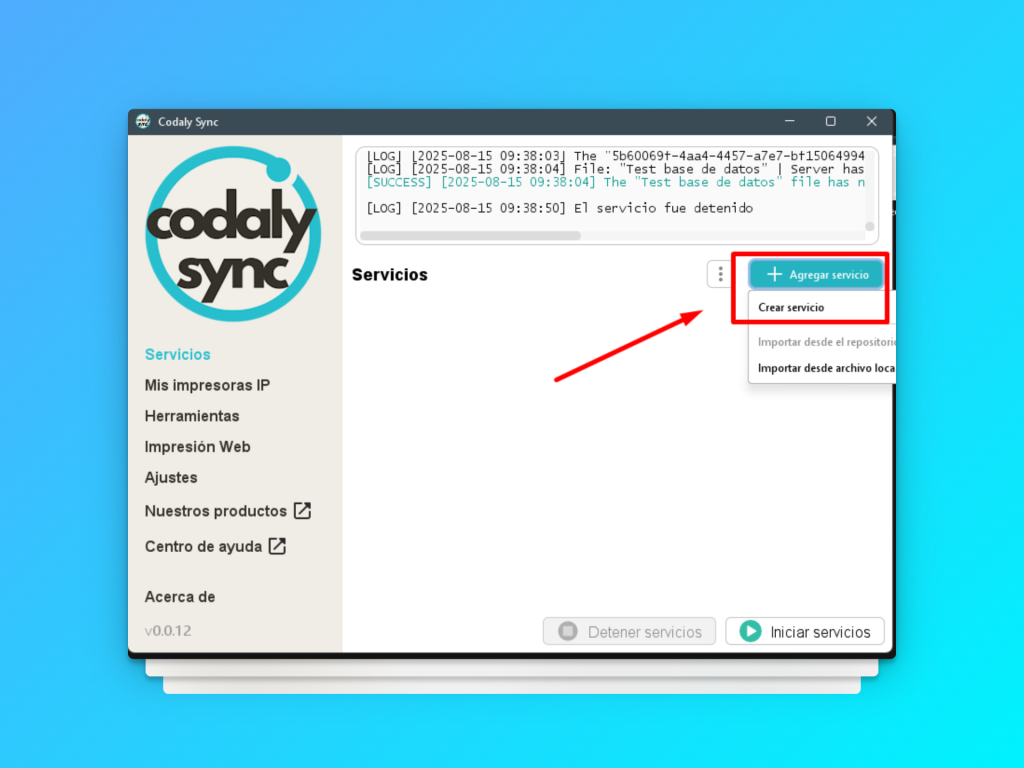
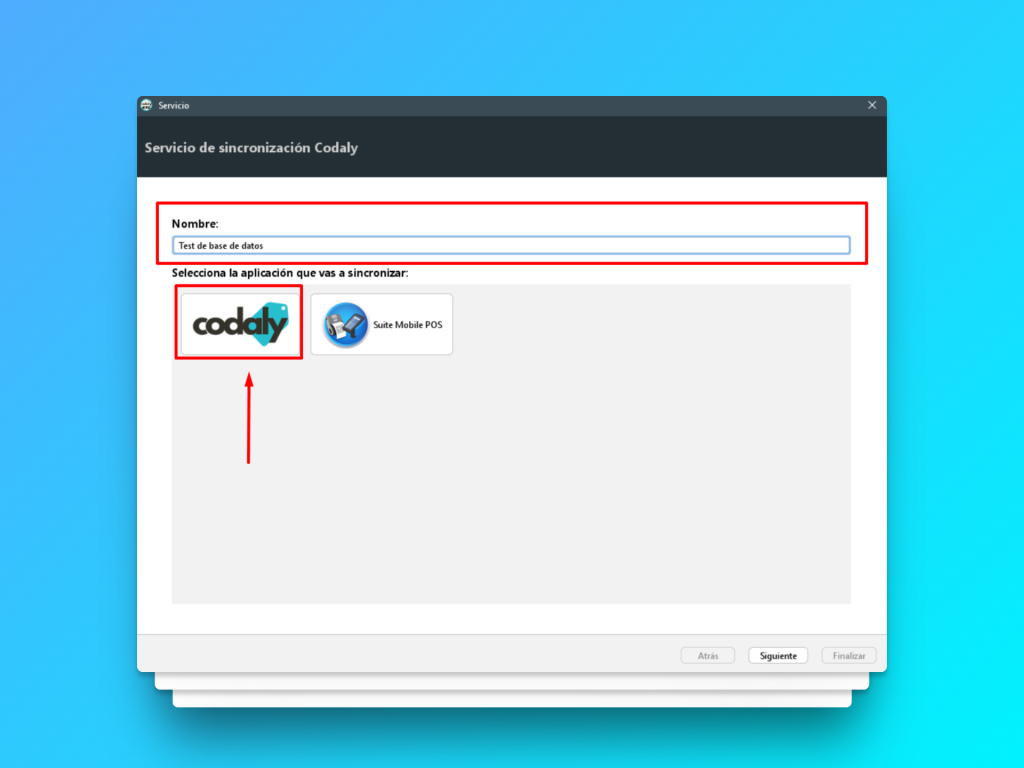
4️⃣ Seleccionar la base de datos
Codaly Sync es compatible con múltiples formatos y motores: CSV, TXT, Excel, MySQL, SQLite, MariaDB, PostgreSQL, SQL Server y ODBC.
En este ejemplo usaremos una base de datos PostgreSQL.
- Selecciona El tipo de base de datos (en este ejemplo usaremos postgreSQL)
- Ingresa los datos de conexión:
- Servidor (host)
- Puerto
- Usuario
- Contraseña
- Pulsa Prueba de conexión.
- Si la conexión es exitosa, selecciona la base de datos a sincronizar y pulsa Siguiente.
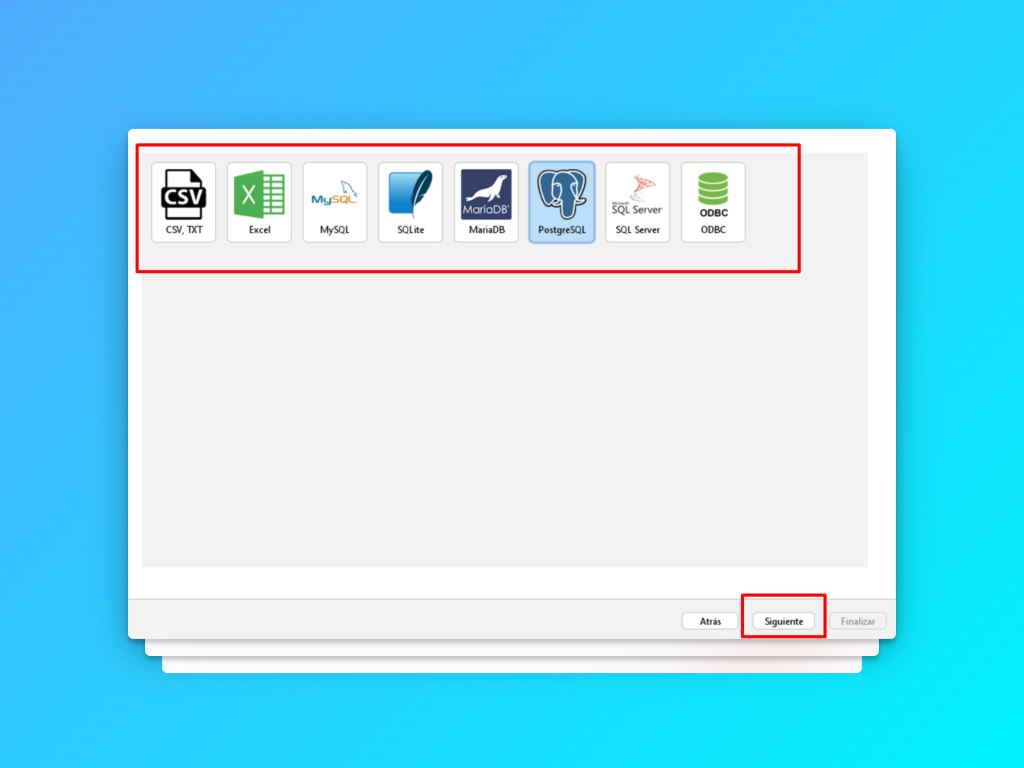
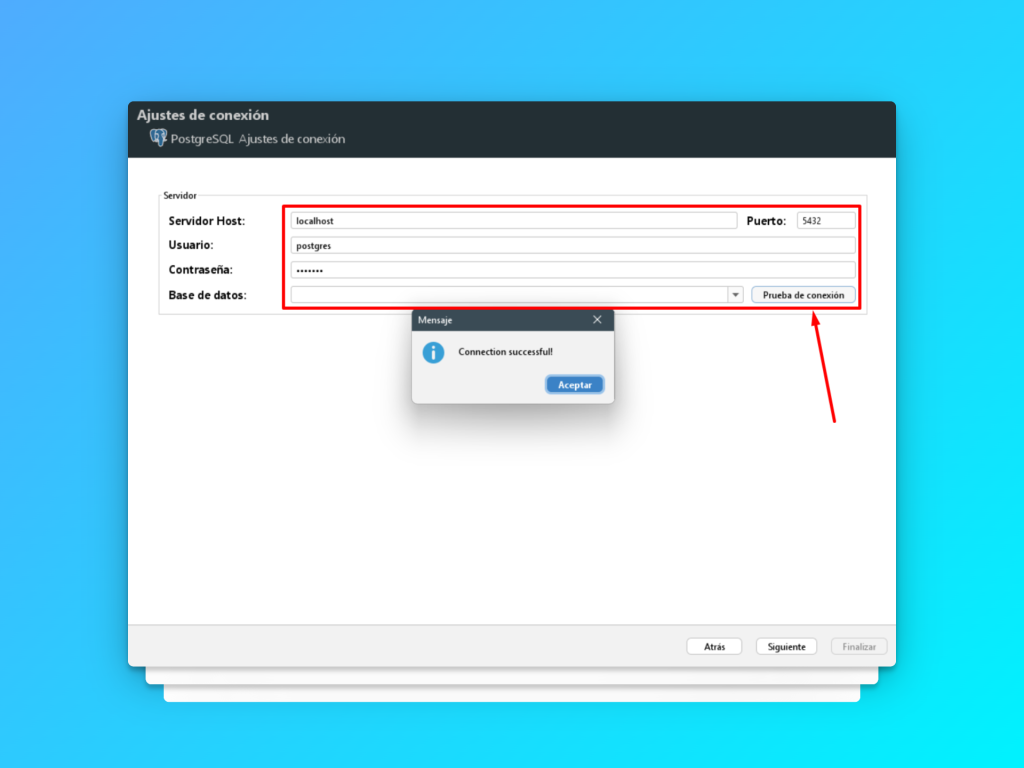
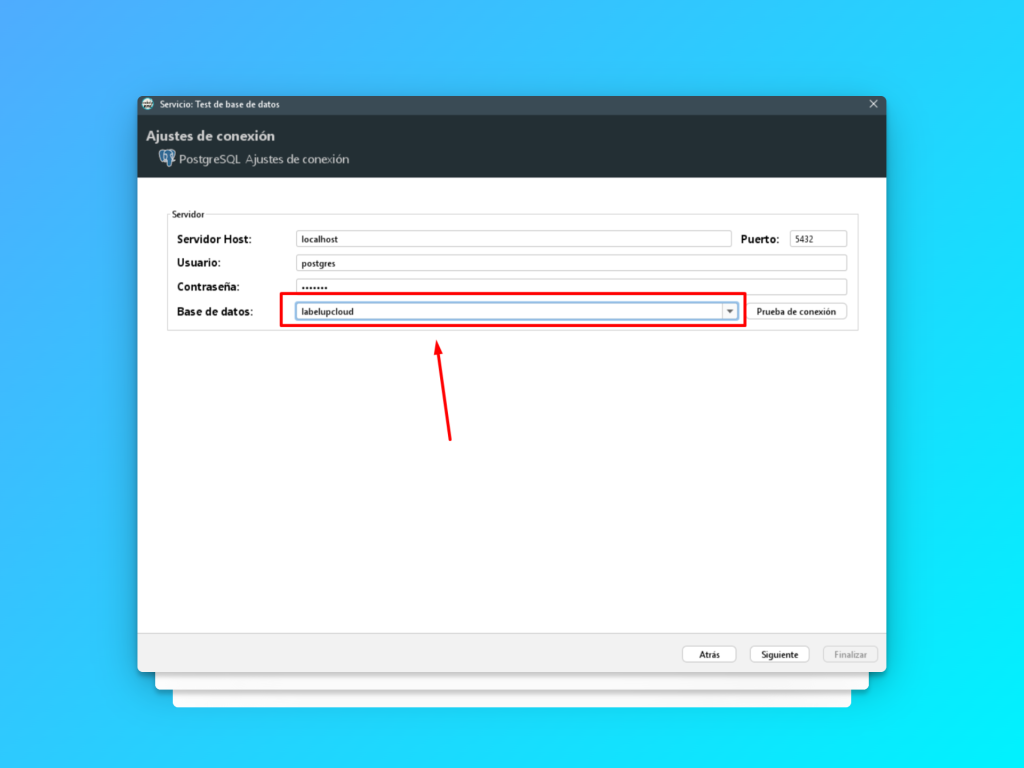
Elegir origen de datos
Tienes dos formas de obtener la información:
Opción A: Seleccionar tabla directamente
- Elige la tabla en la base de datos.
- Aparecerán sus campos.
- Pulsa Siguiente.
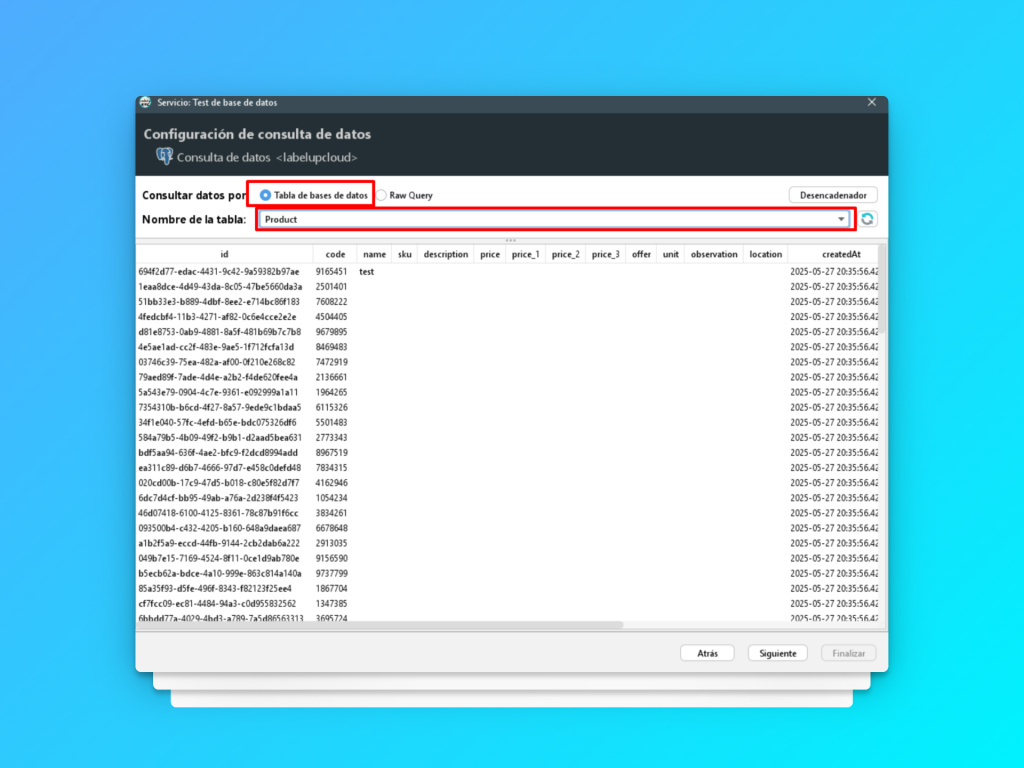
Opción B: Usar un query personalizado
- Escribe tu consulta SQL en el editor.
- Pulsa Execute para obtener los campos resultantes.
- Pulsa Siguiente.
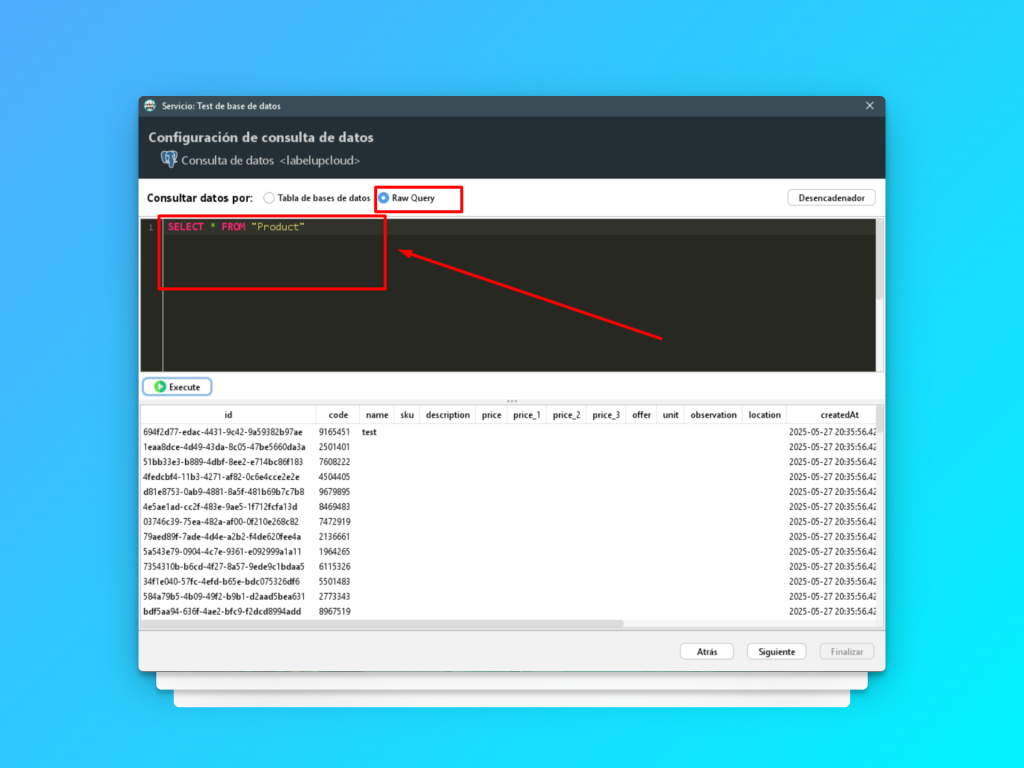
6️⃣ Vincular campos
En este paso relacionarás los campos de tu base de datos con los campos de Codaly Web.
Ejemplo:
- Campo code (en tu base) → Código (en Codaly Web)
- Campo name (en tu base) → Nombre (en Codaly Web)
Pulsa Siguiente.
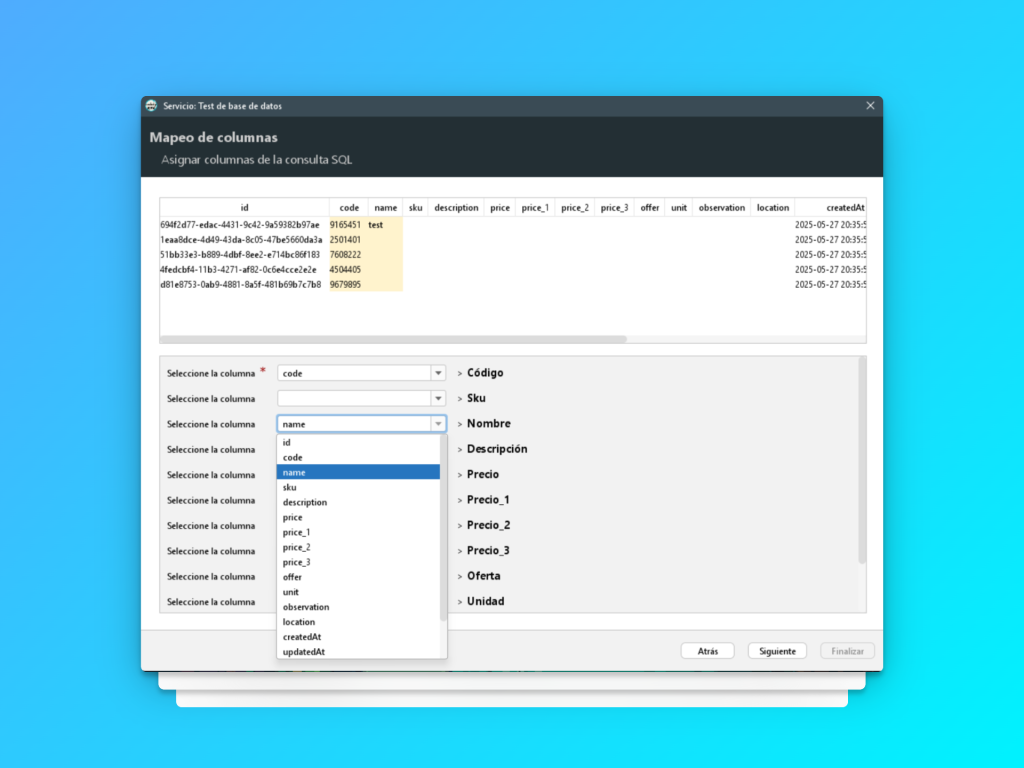
7️⃣ Seleccionar destino
- Elige Codaly Web (Cloud) como destino.
- Pulsa Siguiente.
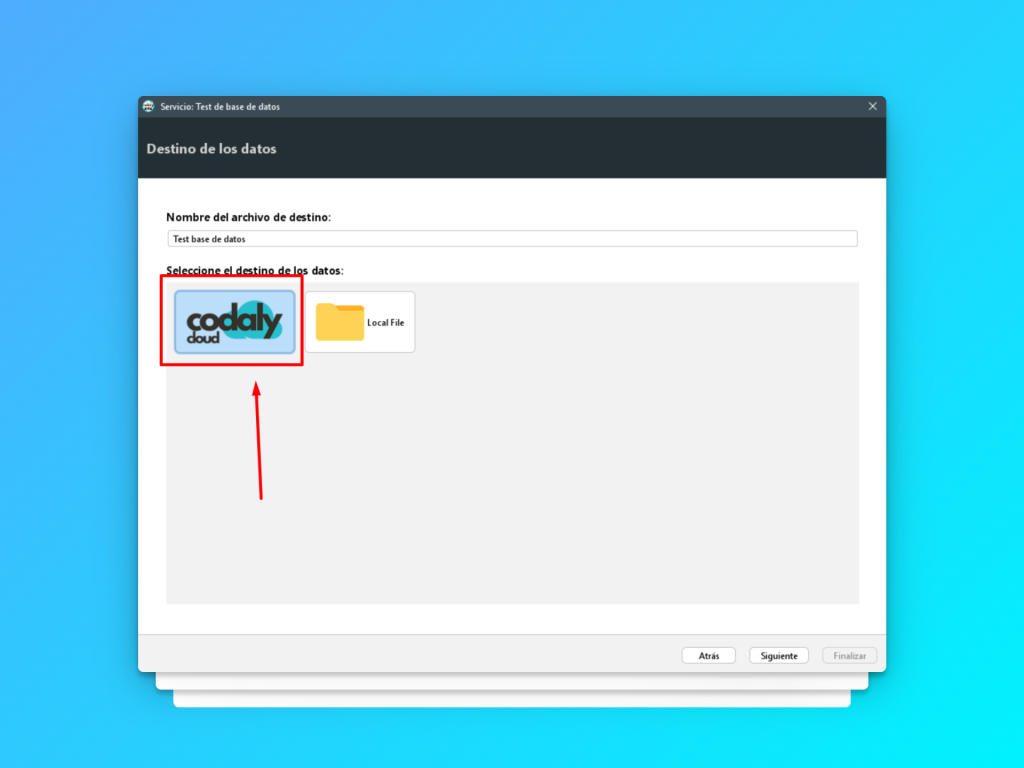
8️⃣ Vincular con Codaly Web mediante tokens
Para que Codaly Web reconozca tu aplicación, necesitas un Token ID y un Token Secret.
- Inicia sesión en Codaly Web siguiendo esta guía:
📄 Iniciar sesión en Codaly Web - Ve a la sección Configuración.
- Haz clic en Crear token.
- Copia el Token ID y el Token Secret generados.
- Pégalos en los campos correspondientes de Codaly Sync.
- Haz clic en Iniciar sesión → debe aparecer el mensaje Token vinculado.
- Pulsa Siguiente.
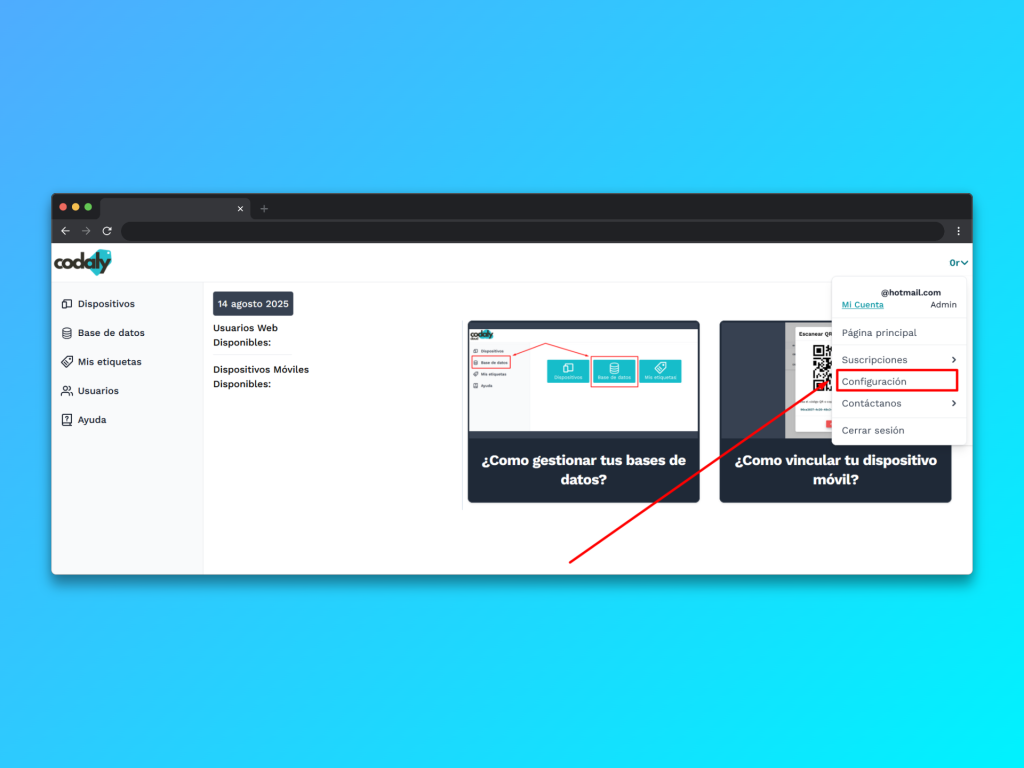

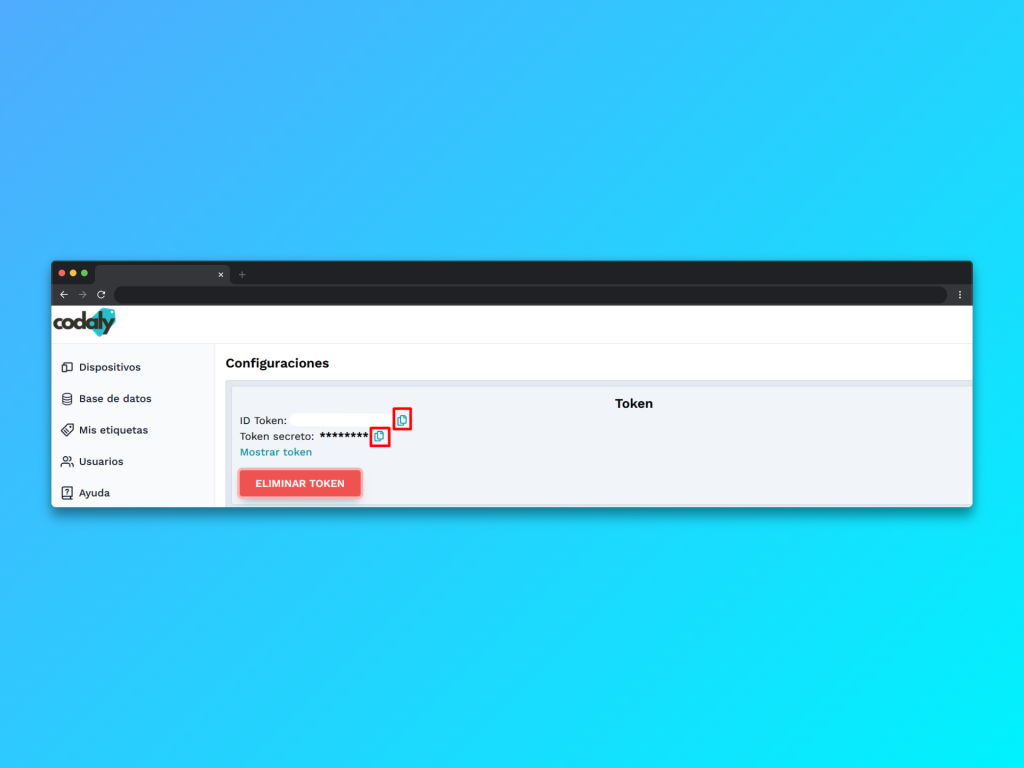
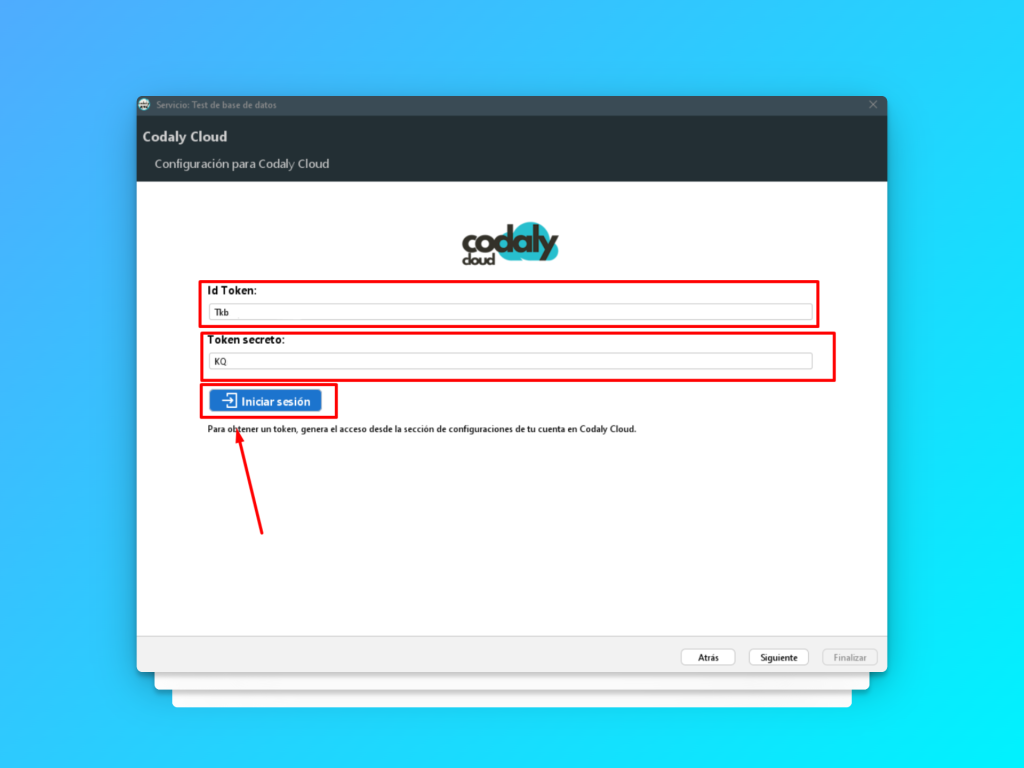
9️⃣ Iniciar el servicio
- Una vez configurado, tu servicio aparecerá en la lista de Codaly Sync.
- Haz clic en Iniciar servicios.
- Si ya tienes otros servicios activos, ahora verás también la nueva base de datos.
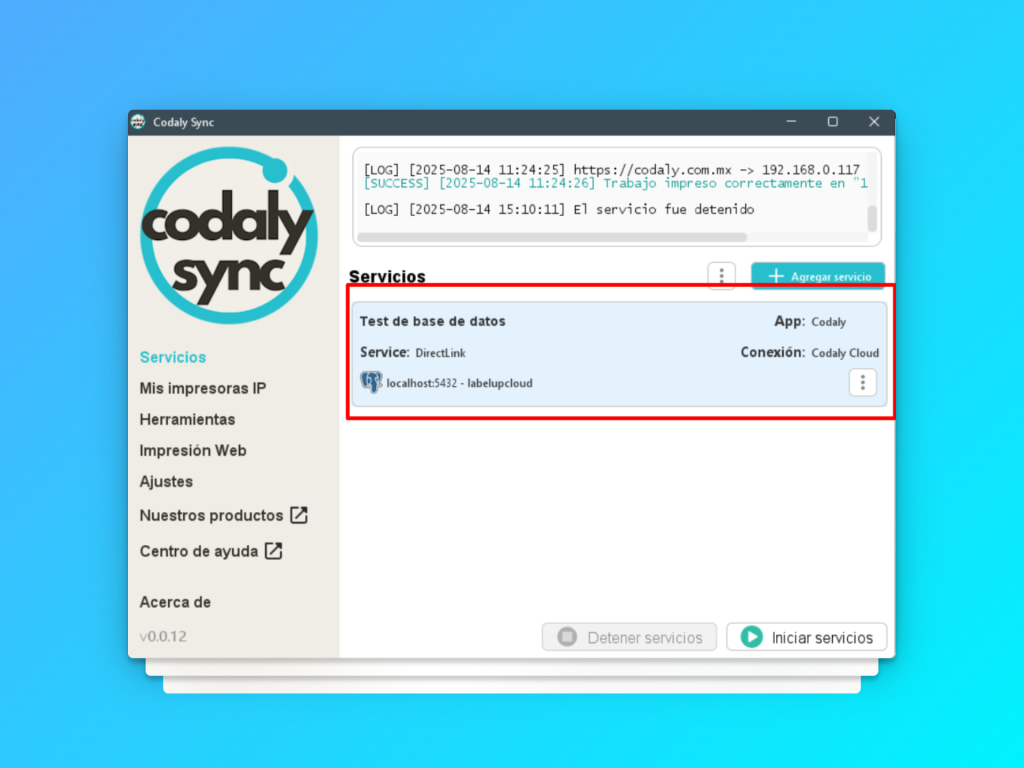
🔟 Usar la base de datos en Codaly Web
Con la base de datos sincronizada, ya puedes usarla para imprimir etiquetas desde el navegador siguiendo esta guía:
📄 Imprimir etiquetas con Codaly desde la web
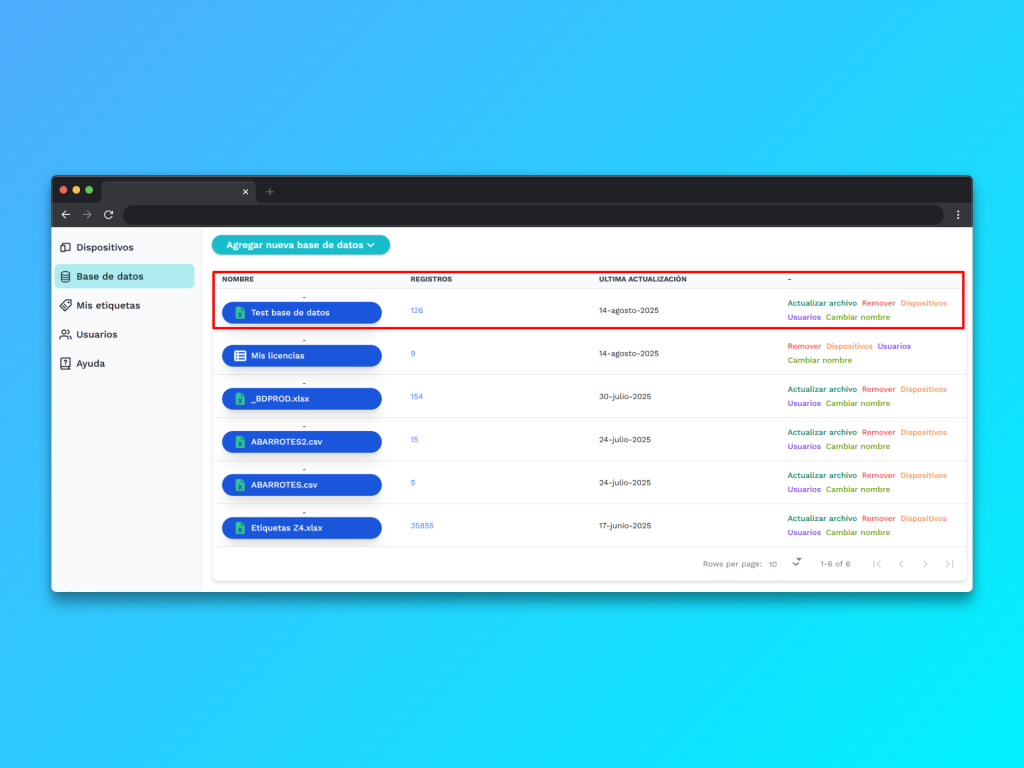
✅ ¡Listo!
Tu base de datos local ahora se sincroniza con Codaly Web y puedes trabajar con ella de forma centralizada para gestionar productos e imprimir etiquetas.
¿Si uso a2softway, no podría vincular el sistema para que se actualicen precios automáticamente?
Hola, qué tal.
Para confirmar la compatibilidad, será necesario comunicarse con su proveedor de a2Softway y verificar qué tipo de gestor de base de datos utiliza (por ejemplo: SQL Server, MySQL o Firebird).
Si aún tienes dudas, con gusto podemos apoyarte:
📧 contact@labeldictate.com
📞 +52 (33) 1979-0995
💬 WhatsApp